Képünk színeit redukáljuk néhány hatásos tónusra, amelyek kifejezőbbek, mint az eredeti színkavalkád. A Photoshop Duotone parancsa lehetőséget ad arra, hogy csupán 2-3-4 kiválasztott színtónus jelenjen meg a képen és ezeknek a tónusoknak a megjelenését, erősségét külön-külön szabályozhatjuk. Három a magyar igazság, hát legyen háromszínű a fotónk!
Töltsd be a fotót Photoshopban

Ezen a képen egyébként sincs sok színtónus, de redukáljuk le még jobban! Mondjuk háromra.
Színtelen?
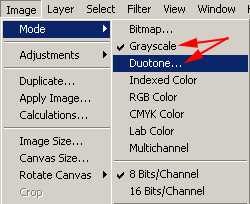
A feladat megoldásához az Image/Mode/Doutone paranccsal kéne kezdened, de színes RGB kép esetén ez a pont nem aktív. Fekete-fehérré kell változtatnod előtte a képet, a fölötte lévő Grayscale paranccsal. Ezután jöhet a Duotone.
Három a magyar igazság
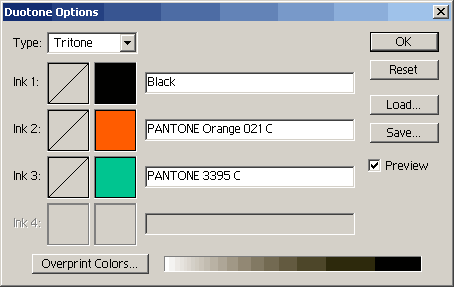
A megjelenő ablakban először a Type pontot használd, amellyel megadhatod a tónusok számát. Monotone (egyszín), Duotone (kétszín), Tritone (háromszín) és Quadtone (négyszín közül választhatsz. Válaszd a Tritone pontot!
Alatta 3 sor lesz aktív az eddigi egy helyett. Itt állíthatod be soronként a három alapszínt. A fekete (Black) már adott, ez maradhat így, hacsak nem akarsz fura földöntúli színhatást. A fekete adja majd a kép eredetileg is meglévő világossági árnyalatait.
Minden sorban először két négyzetet, majd egy szöveges, infó sort láthatsz. Az első négyzetre kattintva az adott szín árnyalatát határozhatod meg egy külön ablakban, görbéket, vagy beírt értékeket használva. Erről a következő lépésekben lesz szó. A következő kis négyzetre kattintva a színt választhatod ki számtalan, előre meghatározott színpalettáról. Kattints az Ink 2 sor második négyzetére és válassz ki egy tetszőleges színt. Nálunk ez egy narancs (PANTONE Orange 021 C névvel). Ezután jöhet az Ink 3 sor, amelynél egy fakó zöldes színt választottunk.
Világosság egy
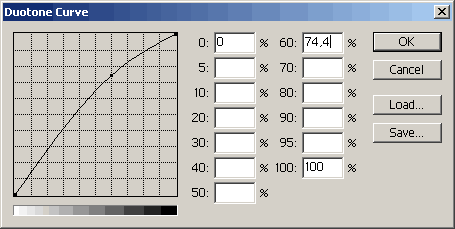
Most jöhet az adott szín érvényesülése a képen, amihez a szín sorának első négyzetére kell kattintanod. Itt egy árnyalati görbét kapsz és 13 db kis ablakot, ahol értékekben is meghatározhatod a megfelelő árnylatot. Nagyjából 10%-onként adhatod meg az értékeket 0-tól (legvilágosabb), 100-ig (legsötétebb). Mi a 60%-os (sötétebb középtónusok) emeltünk kissé. Ezt megteheted úgy is, hogy a görbére kattintasz és a fogóponttal odébb húzod. A fotón közben ellenőrizd a változást!
Világosság kettő
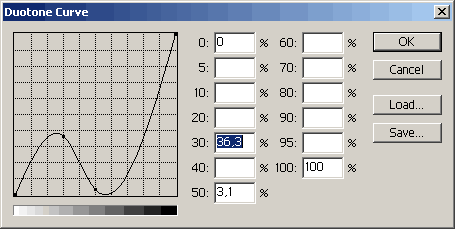
Ismételd meg az előbbi lépést, csak most a fakózöld sorban. A megjelenő görbén ezúttal húzd lejjebb a középtónusokat, hiszen az a narancs színek területe lesz és emelj kicsit a görbe alsó részén, a világosabb árnyalatoknál! Itt lesznek erősebbek a zöldek. Egy szép fektetett S-görbét kaptunk eredményül és remélhetőleg elkülönült fekete, narancs és zöld tónusokat a képen.
Tritónus

Utolsó lépésként, ha szükségesnek érzed, az Image/Adjustmenst/Levels (Kép/Korrekciók/Szintek) paranccsal állítsd be a kép végleges világosságát, kontrasztját. Így tettünk mi is a példafotóval.
Íme a három tónusú kép, amely sokkal izgalmasabb, mint az egytónusú, monokróm képek!.

